rdpapp
Microsoft-Remotedesktop App
Diese Anleitung beschreibt die Einrichtung der Microsoft-Remotedesktop App. Die Anleitung basiert auf Bildern von einem Apple iPhone. Die Einrichtung ist aber bei allen Geräten sehr ähnlich und einfach abzuleiten. Die Microsoft-Remotedesktop App ist für folgende Plattformen erhältlich:
App für Windows PC/Mobile
App für Apple Mac
App für Apple iOS (iPhone/iPad)
App für Android
- Installiere die Microsoft-Remotedesktop App aus Deinem AppStore.
- Starte die App
- Wähle das + Symbol in der oberen rechten Ecke.
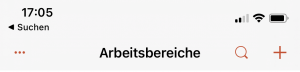
- Wähle „Arbeitsbereich hinzufügen“

- Gib die URL desktop.nsn.ch ein und wähle anschliessend „Benutzerkonto“ aus
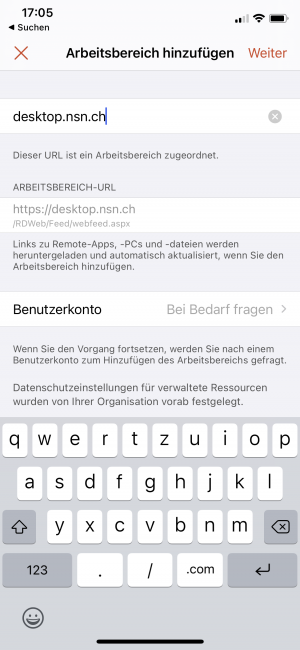
- Wähle „Benutzerkonto“ hinzufügen aus
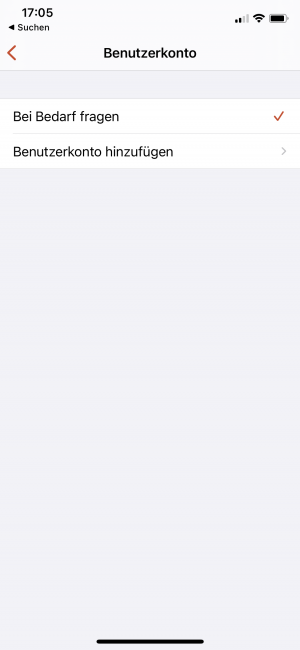
- Gib Deinen Benutzernamen und Dein Passwort ein. Beim Benutzernamen muss der Präfix „nsn\“ hinzugefügt werden. Wähle dann „Sichern“
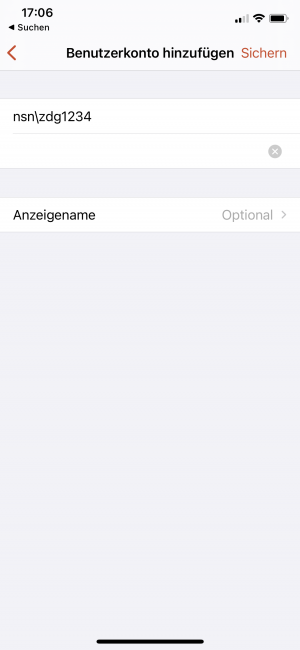
- Wähle das gerade hinzugefügte Benutzerkonto aus und gelange damit wieder in das vorherige Fenster zurück
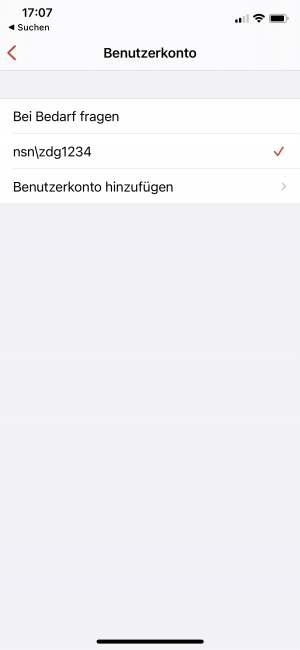
- Kontrolliere ob das entsprechende Benutzerkonto ausgewählt ist und klicke oben rechts auf „Weiter“.
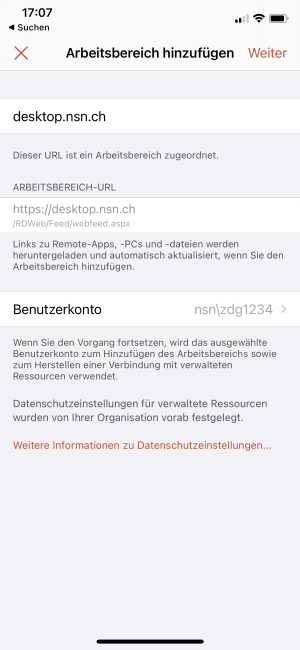
- Die Remotedesktop App ist nun eingerichtet. Für eine Verbindung zu Deinem Desktop wähle „NSN Desktop“
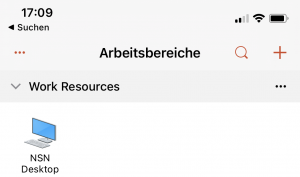
rdpapp.txt · Zuletzt geändert: 2021/01/27 18:17 von adminsuper
